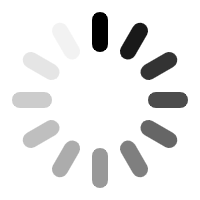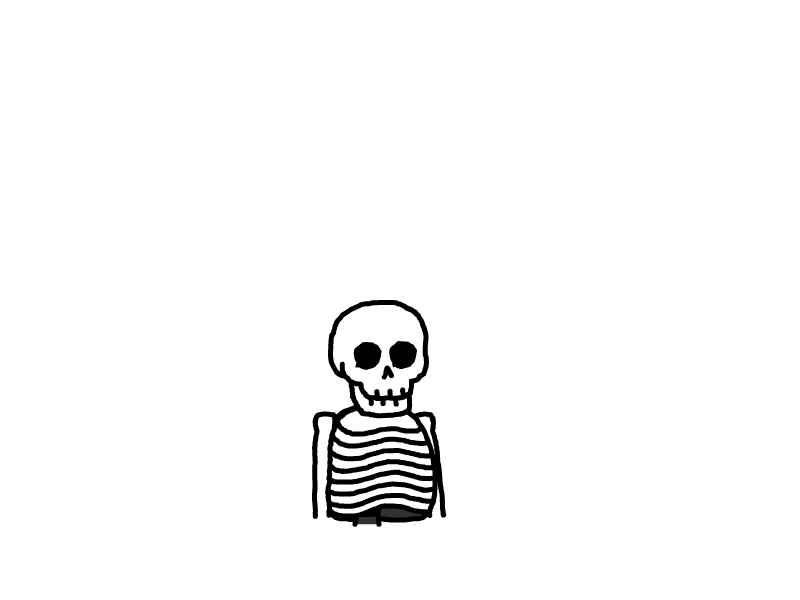双系统切换!给switch刷入大气层及Android11系统,并Root
前言
switch刷大气层和安卓双系统,考虑到稳定和省电后选择Android11系统,系统流畅可以作为串流掌机使用,其他想不到还有什么用,也可以刷最新的Android15系统,支持部分手柄的陀螺仪,但费电有小bug。
准备
- switch改装芯片为树莓派,不插卡开机界面如图
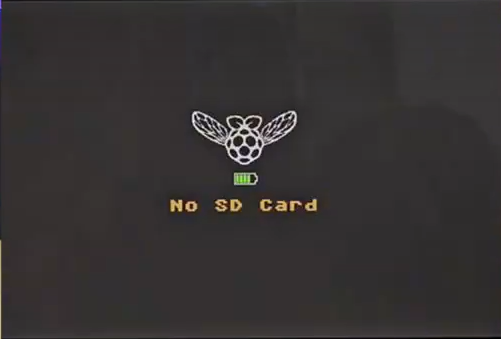
-
tf卡128G以上,速度最好A2以上,老卡需要备份emuMMC和Nintendo两个文件夹
-
Android固件,Switchroot(官网):https://switchroot.org 网盘地址:https://pan.quark.cn/s/c3e46138d8aa
-
大气层整合包,目前最稳定、插件最多的还是大气层1.8.0(含19.0.1系统),下载地址:https://pan.quark.cn/s/74c46dcc798b
升级教程:https://blog.1day.vip/archives/da-qi-ceng-1.8.0-han-19.0.1xi-tong-sheng-ji-jiao-cheng -
switch用面具:https://pan.quark.cn/s/adaaa9a802e1
-
Android ADB工具:https://pan.quark.cn/s/cb97b388edc6
刷如安卓系统
-
将tf卡在电脑上格式化FAT32,拷入大气层整合版,插入switch
-
switch开机-工具-SD卡分区管理-好的
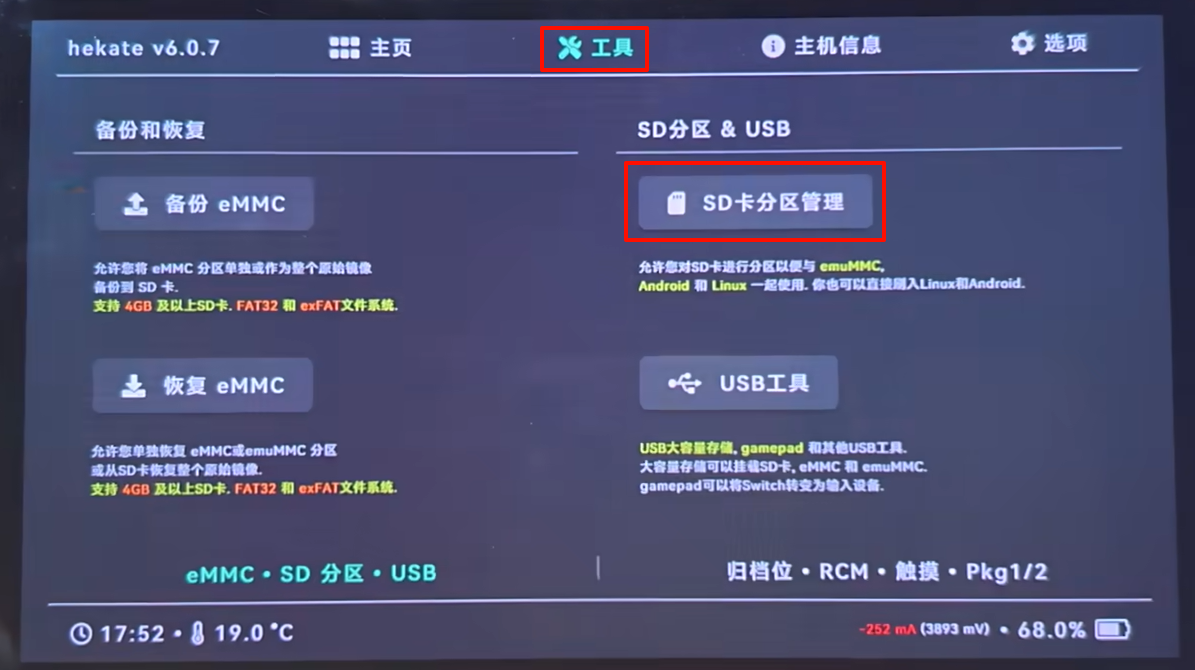
- Android分区拖动到32G(根据tf卡的大小选择任意数字)-下一步-开始-按电源键
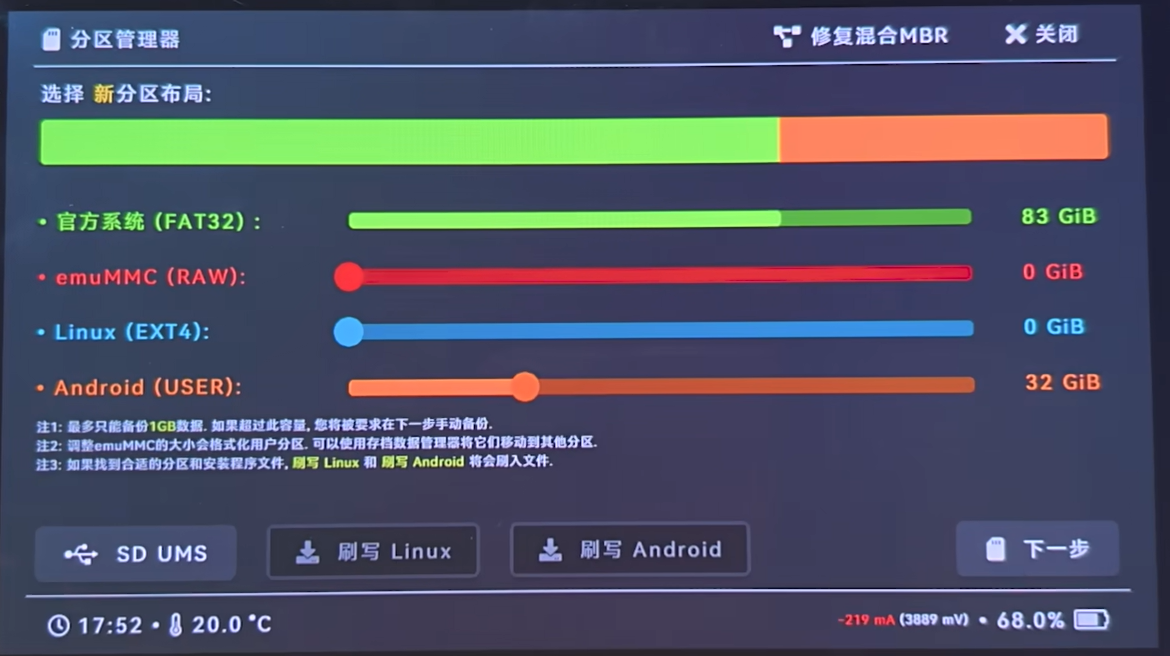
- 分区完成后点SD UMS,数据线连接switch和电脑
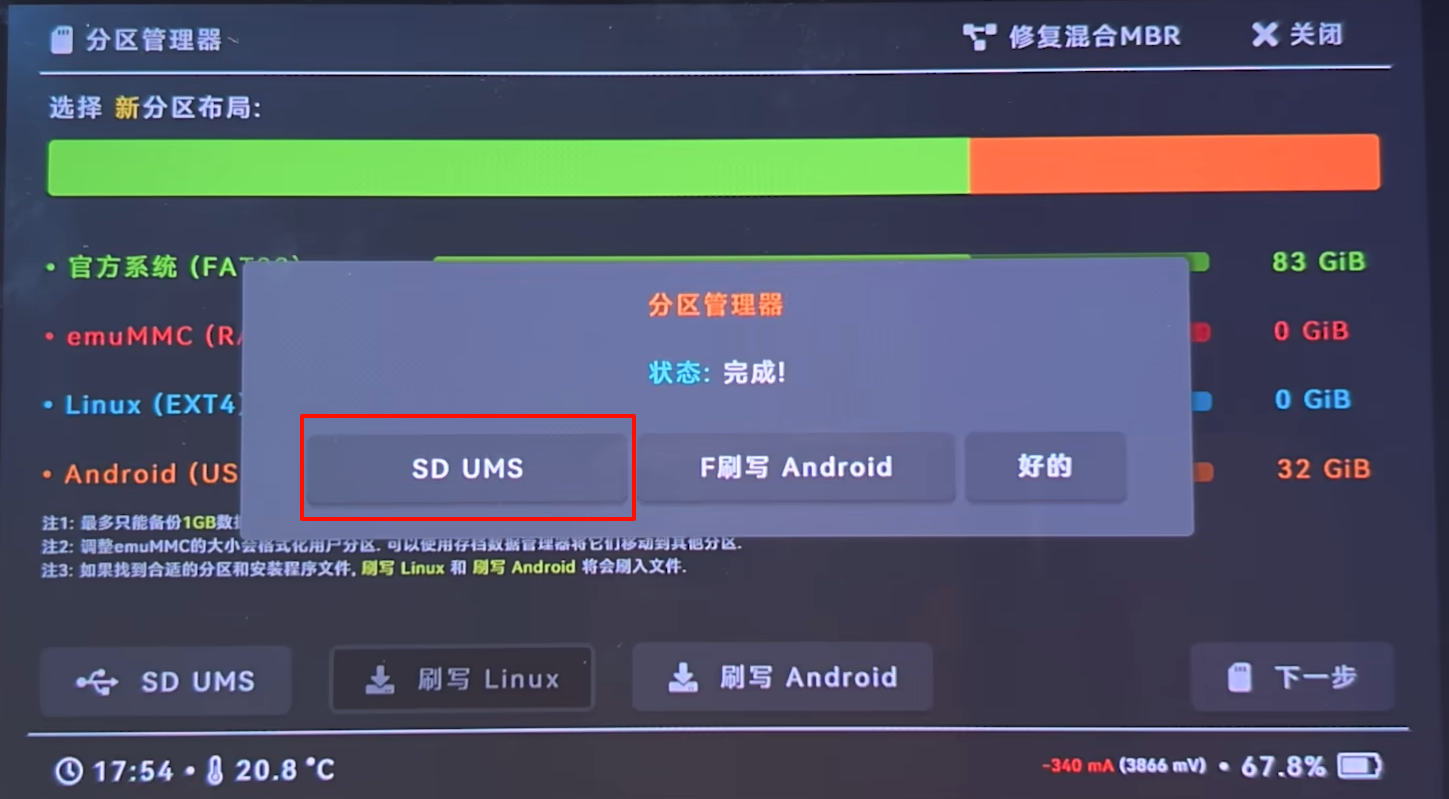
- 将安卓固件复制并覆盖到tf卡根目录内后,弹出tf卡,拔掉数据线
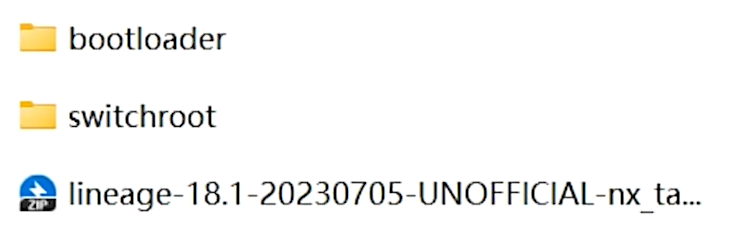
- switch上点击F刷写Android-继续-继续
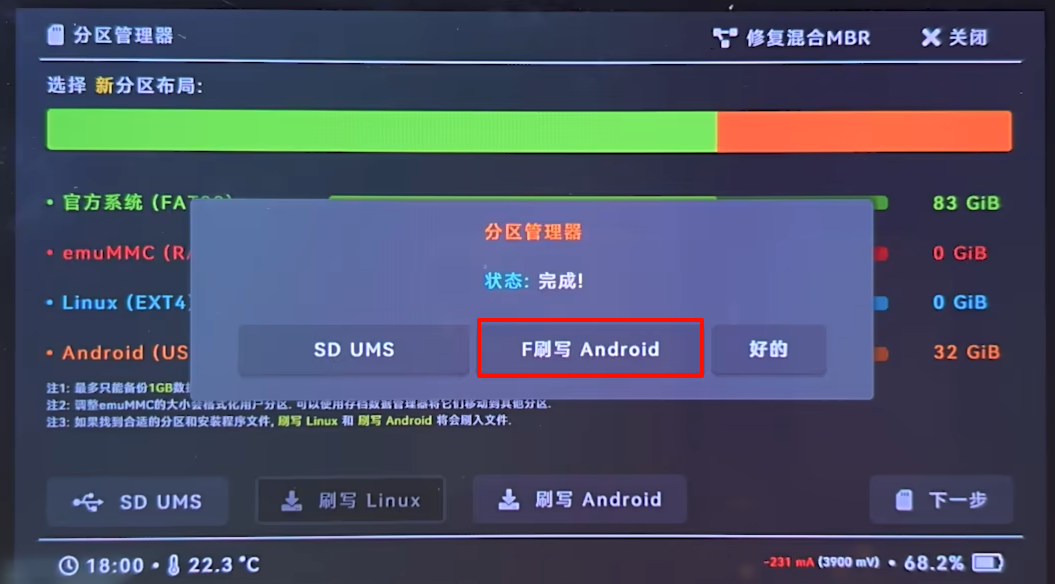
- 等待进入Recovery界面,依次如下操作:
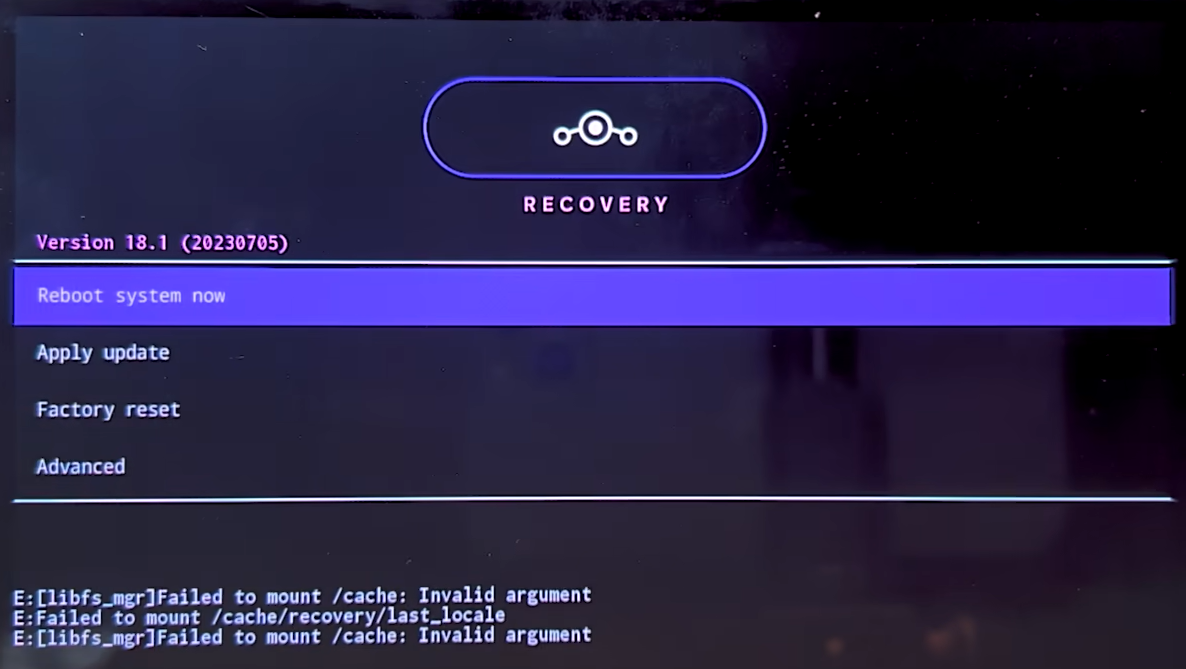
-
双清系统:Factory reset-第一项-yes-第三项-yes
-
返回首页:Apply update-Choose from SWIRCH SD-选择第一个安卓刷机包-yes
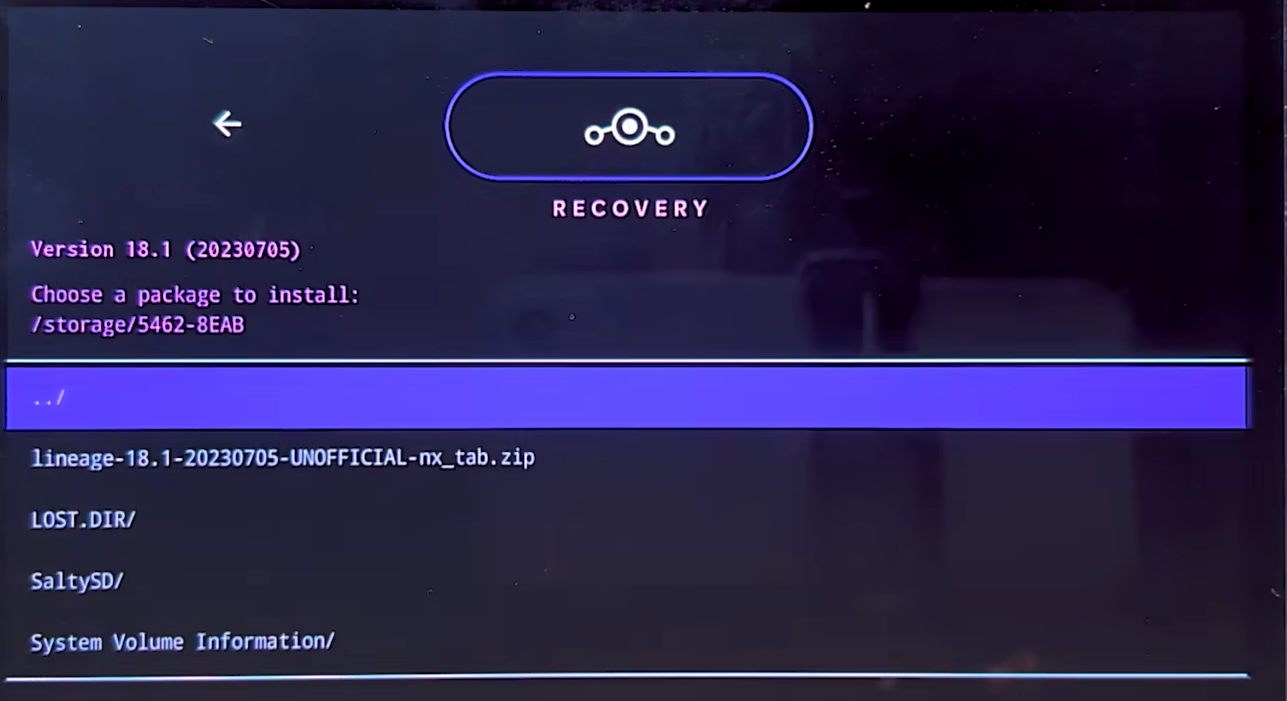
- 返回首页:Reboot system now
初始化安卓系统
- 启动switch-更多设置-进入安卓系统
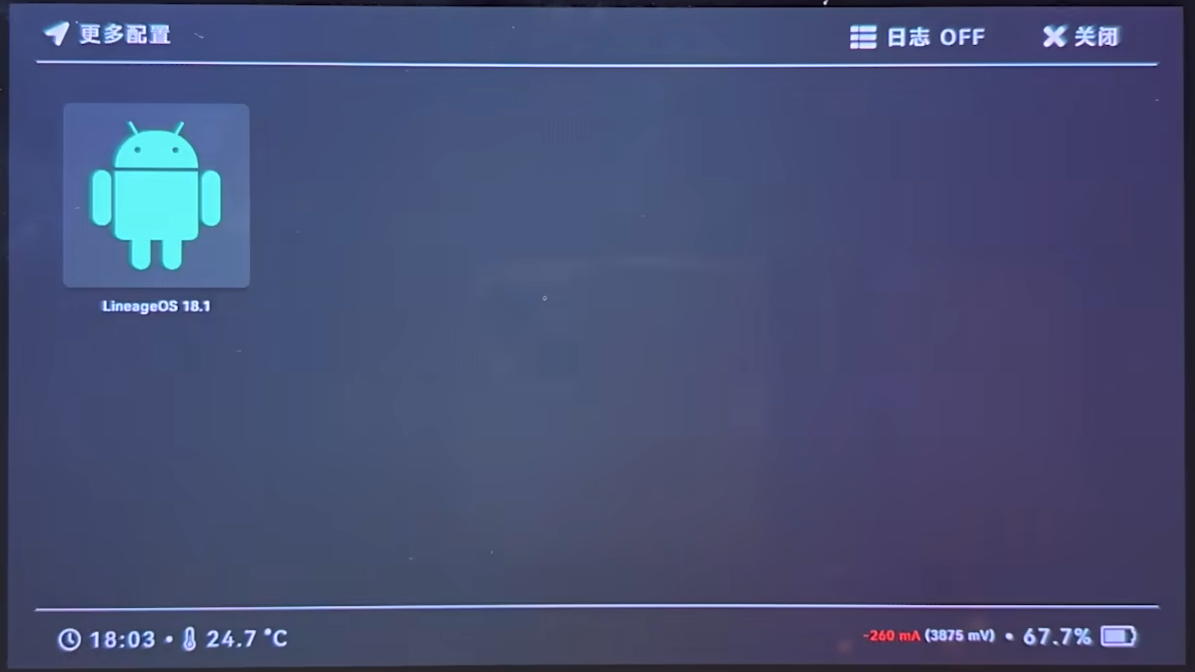
- 进入安卓系统-连接wifi-完成认证及所有初始化设置
说明:此步骤需要魔法环境,如果没有可跳过此步骤,完成所有离线设置后进入系统。
键盘如果没有反应,点右下角切换即可
- 如果没有魔法环境
- 将switch与电脑连接,解压进入安卓adb文件夹,空白处右键在终端中打开
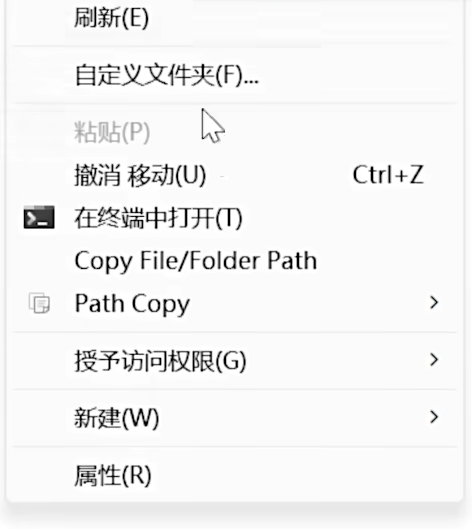
- 输入如下命令以下为需要敲的代码,每个代码块为一条,按一次回车(Windows CMD报错,在命令前加
.\):
#删除现有(默认)NTP服务器:
adb shell settings delete global ntp_server
#设置新的NTP服务器:
adb shell settings put global ntp_server time.asia.apple.com

root系统
- 进入安卓系统-选择启动器(都可以,可换)-数据线连接switch和电脑-下拉菜单usb切换到传输模式
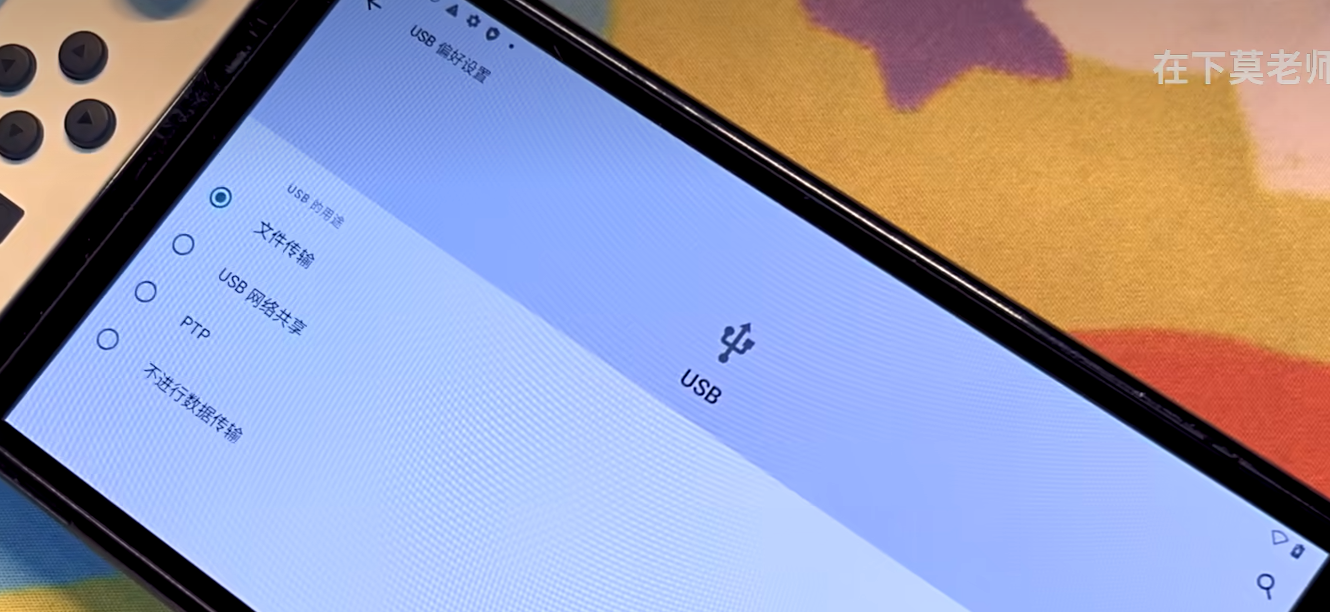
- 电脑上将面具安装包拷入sd卡根目录
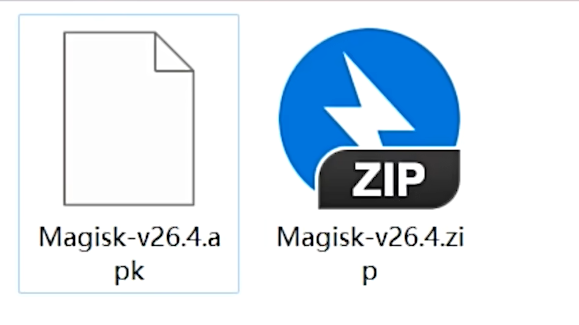
- switch关机再开机(不要重启)- 手指按着音量键点击安卓系统 - 进入Recovery界面 - 点击Apply update-Choose from SWIRCH SD-选择面具安装包-yes
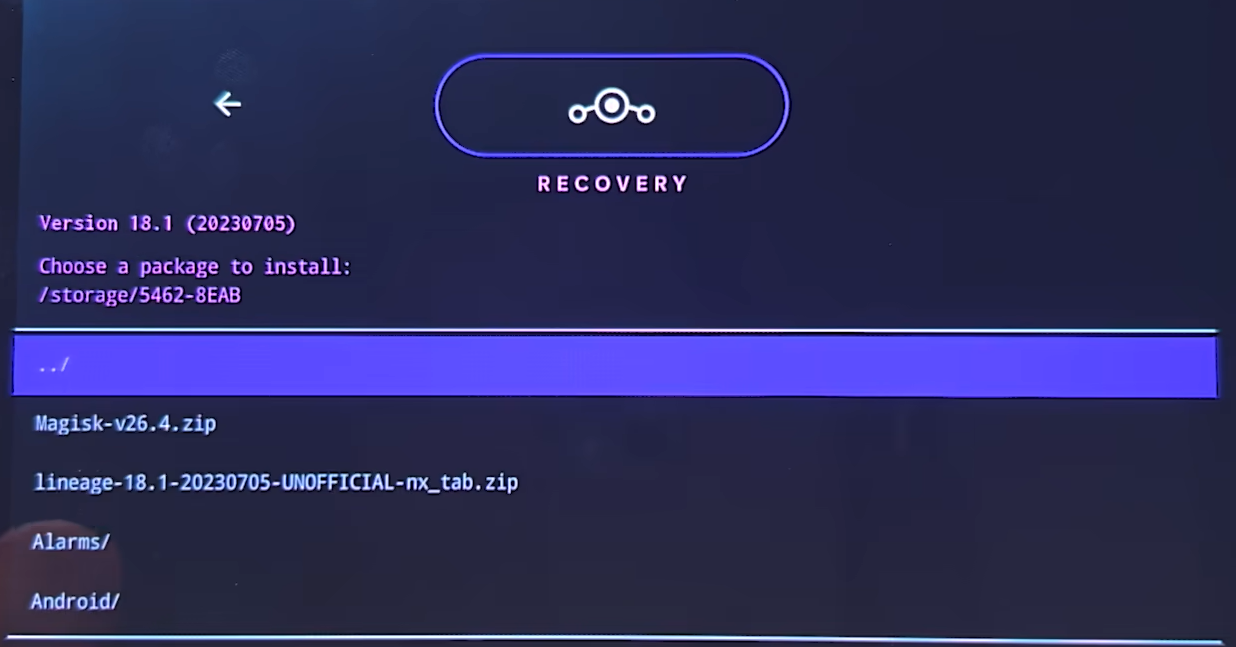
- 重启switch,进入安卓系统,上滑抽屉,点文件,左侧SD卡,安装magisk.apk
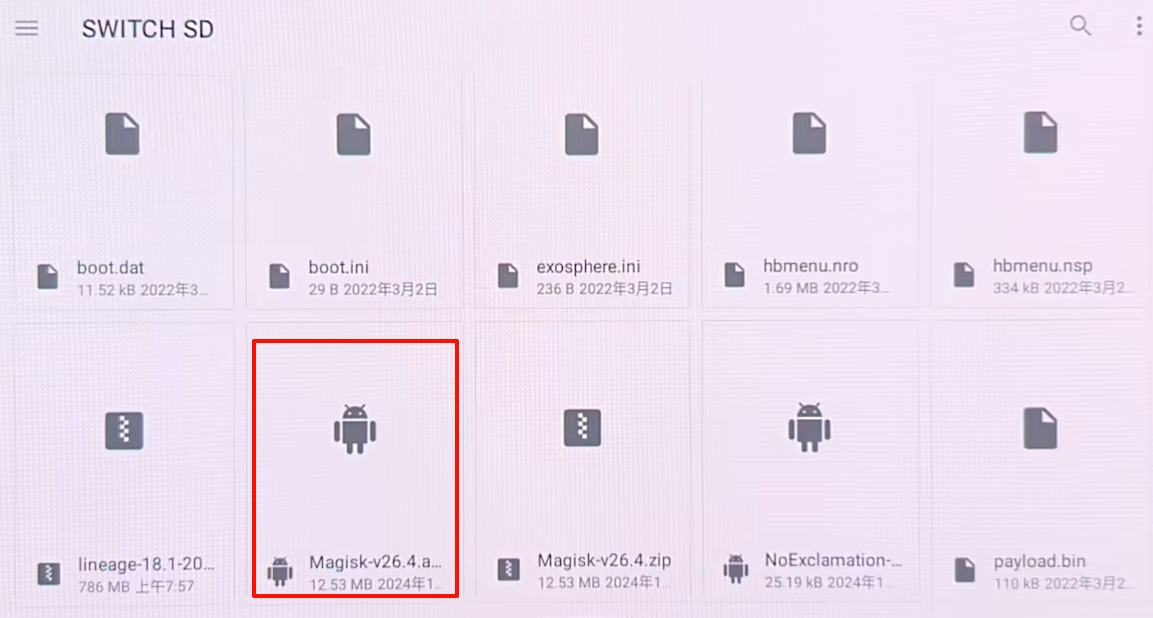
- 打开面具app - 确定 - 下一步 - 勾选直接安装 - 开始 - 重启
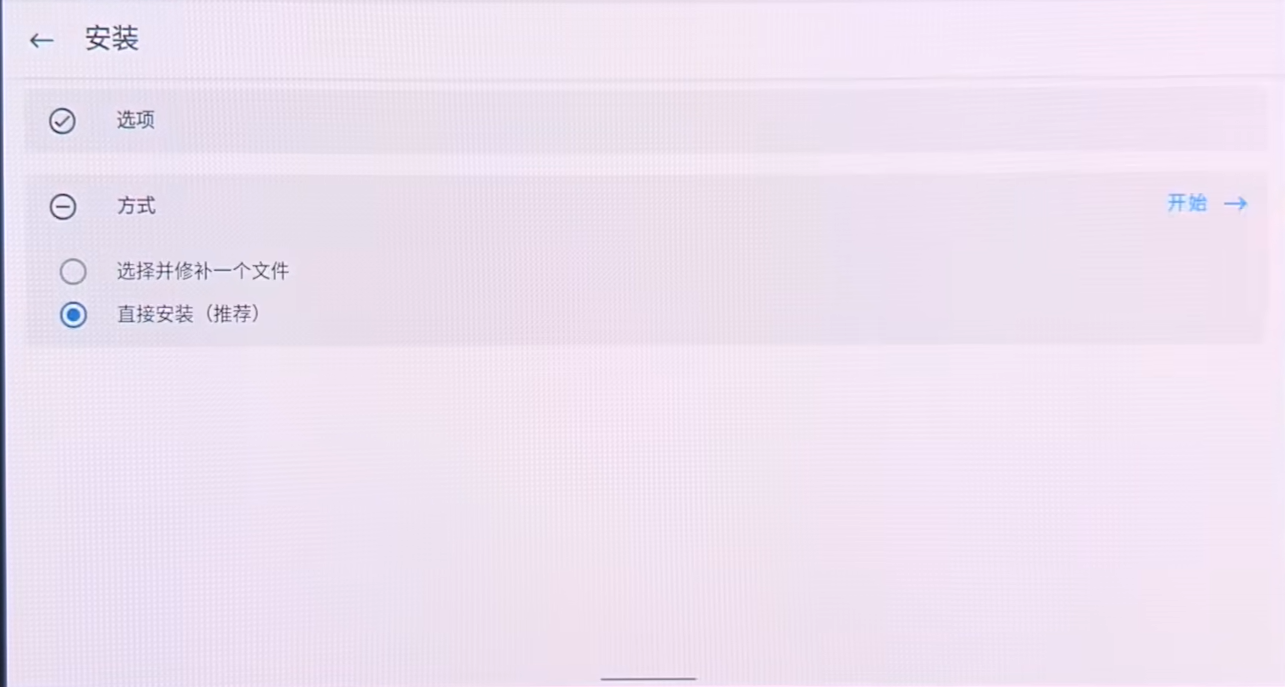
- 安装app
switch的性能和手机比非常差,能想到的就是那他当串流掌机用,串流软件用play商店安装或将安装包考到SD卡根目录下手动安装就好。
- xbox的串流工具推荐使用
XStreaming,支持1080P,可免加速直接玩云游戏。下载地址:https://github.com/Geocld/XStreaming - 手柄直接支持joy-con,第三方我自己连接ios MFI模式是最好的
制作大气层系统
- 开机后选择虚拟系统-创建emuMMC-SD卡文件
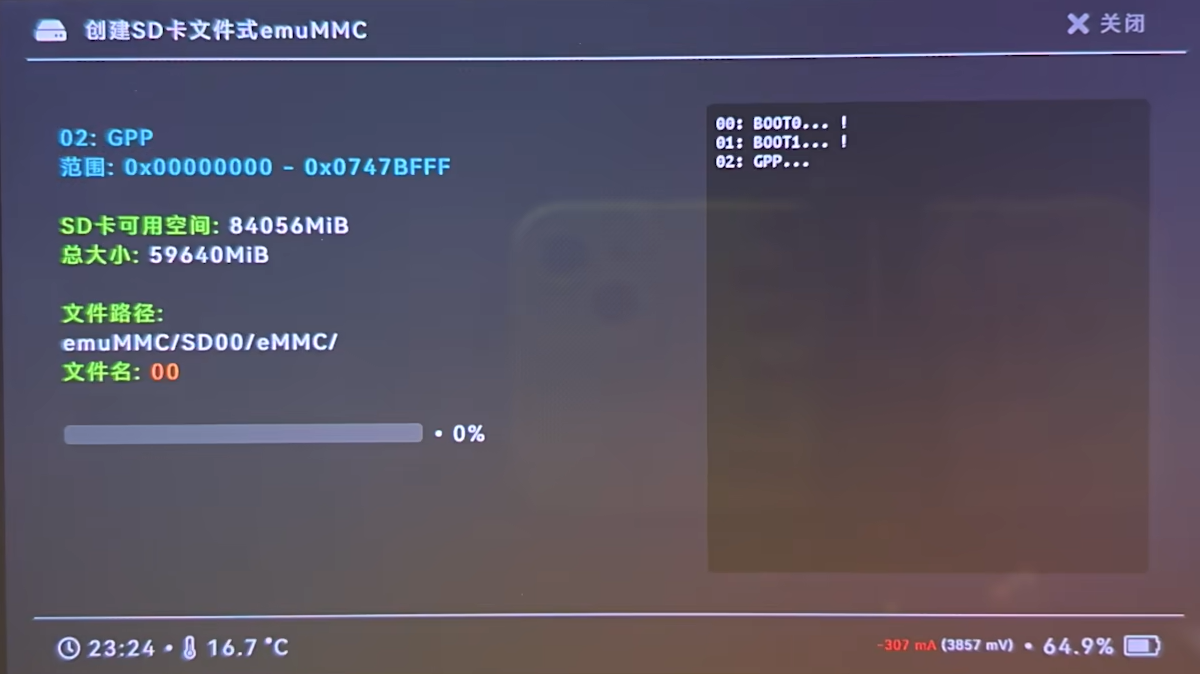
- 等待完成就刷好了,可以将备份的emuMMC文件考回tf卡